Cách tạo người dùng trong MS SQL Server
Tạo tài khoản SQL Server không khó. Dưới đây là hướng dẫn chi tiết cách tạo tài khoản hay create user SQL Server.
SQL Server là một hệ thống quản lý cơ sở dữ liệu quan hệ (RDBMS) của Microsoft. Quản trị viên cơ sở dữ liệu (DBA) và nhà phát triển cơ sở dữ liệu kết nối các ứng dụng và công cụ kinh doanh với một phiên bản hoặc cơ sở dữ liệu SQL Server. Họ gửi lệnh đến SQL Server bằng ngôn ngữ truy vấn có cấu trúc (SQL) được gọi là Transact-SQL, hoặc T-SQL.
Là một RDBMS, khả năng của SQL Server vượt ra ngoài những tính năng cơ bản (định nghĩa, tạo, truy vấn, cập nhật) của một DBMS. Cơ sở dữ liệu trong RDBMS lưu trữ dữ liệu trong các bảng có liên quan với nhau; do đó, nó mang tính quan hệ.
Một RDBMS như SQL Server duy trì mối quan hệ giữa các bảng bằng các cấu trúc như khóa ngoại, Ngôn ngữ Định nghĩa Dữ liệu (DDL), Ngôn ngữ Thao tác Dữ liệu (DML) và Ngôn ngữ Kiểm soát Dữ liệu (DCL). Nó cho phép nhiều người dùng truy cập đồng thời trong khi giải quyết tranh chấp và thực thi khóa giao dịch. Đáng chú ý, nó xử lý các giao dịch theo thuộc tính ACID (tính nguyên tử, tính nhất quán, tính cô lập, tính bền vững) để bảo toàn tính toàn vẹn của dữ liệu trước sự cố ngừng hoạt động và các lỗi vận hành khác.
Trong các hệ thống quản lý cơ sở dữ liệu hiện đại, việc quản lý người dùng là điều cần thiết để duy trì bảo mật dữ liệu và thực thi kiểm soát truy cập. Người dùng SQL là các tài khoản duy nhất được tạo cho mục đích cá nhân hoặc ứng dụng để tương tác với cơ sở dữ liệu, được xác định bằng tên người dùng và mật khẩu. Các tài khoản này được quản trị viên cơ sở dữ liệu cấp các đặc quyền cụ thể để xác định hành động của họ.
Bài viết dưới đây giải thích cách tạo và xóa người dùng trong SQL kèm ví dụ chi tiết, các biện pháp thực hành tốt nhất và giải thích được tối ưu hóa cho SEO.
Người dùng SQL là gì?
Người dùng SQL là tài khoản trong hệ thống cơ sở dữ liệu cho phép truy cập được xác thực vào tài nguyên. Lệnh SQL CREATE USER được sử dụng để tạo người dùng mới trong hệ thống cơ sở dữ liệu. Người dùng được xác định bằng tên người dùng và mật khẩu duy nhất. Lệnh cho phép chỉ định tên người dùng và mật khẩu cho người dùng mới.
Quản lý bảo mật SQL Server là một phần quan trọng trong việc duy trì môi trường phát triển phần mềm của bạn. Về cơ bản, cách tạo tài khoản đăng nhập SQL Server không khó. Bài viết sẽ hướng dẫn bạn chi tiết tới từng bước, bao gồm cả cấp quyền cho người dùng.
Trong SQL Server, một đăng nhập được tạo cho phiên bản máy chủ, còn người dùng được tạo cho cơ sở dữ liệu. Một Login phải được ánh xạ tới người dùng kết nối tới một database. Một đăng nhập có thể được map tới chỉ một người dùng cho database bất kỳ. Phạm vi hoạt động của User là database.
Hiện bạn có hai cách để tạo một User mới hay cấp quyền người dùng:
- Sử dụng Microsoft SQL Server Management Studio.
- Dùng T-SQL.
Cách 1: Sử dụng T-SQL
Cú pháp để tạo người dùng trong MS SQL Server.
Create user <username> for login <loginname>Ví dụ:
Để tạo người dùng có tên TestUser với tên đăng nhập là TestLogin trên CSDL TestDB, chạy truy vấn dưới đây.
create user TestUser for login TestLoginCấp quyền người dùng bằng T-SQL
Để cấp quyền cho người dùng bằng T-SQL, đầu tiên bạn chọn database bằng lệnh use. Sau đó, phân quyền cho người dùng bằng lệnh grant. Đây là cú pháp dành cho SQL Server tạo người dùng và phân quyền:
use <database-name>
grant <permission-name> on <object-name> to <username\principle>Ví dụ lệnh sau cho bạn biết cách phân quyền lựa chọn cho một người dùng trên đối tượng (bảng) tên Course trong Database EDU_TSQL:
USE EDU_TSQL
GO
Grant select on Course to Quantrimang.comCách 2: Sử dụng SQL Server Management Studio SSMS
Lưu ý: Trước hết cần tạo Login bằng bất kì cái tên nào trước khi tạo tài khoản người dùng. Hãy dùng tên Login là TestLogin.
Bước 1: Kết nối tới SQL Server và mở rộng thư mục CSDL. Sau đó mở CSDL có tên TestDB, nơi ta sẽ tạo tài khoản người dùng, tìm thư mục Security. Tại đây tìm thư mục Users hoặc Logins (trên bản SQL Server mới) và chọn New Login. Khi đó màn hình dưới đây sẽ hiện ra.
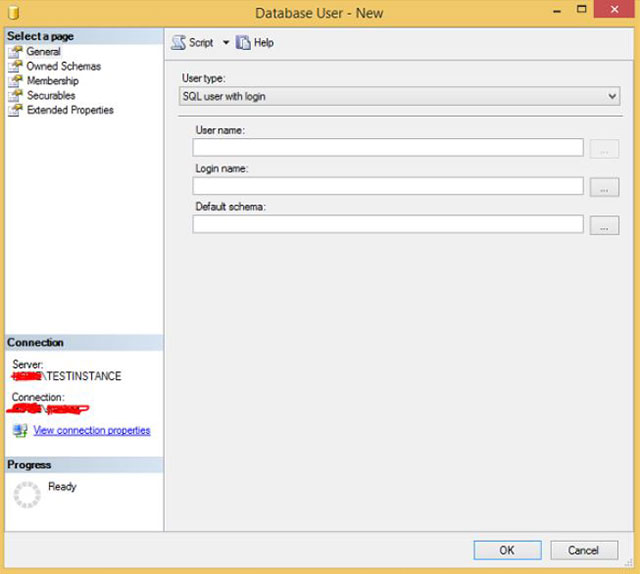
Màn hình tạo người dùng mới cho MS SQL Server
Bước 2: Điền tên TestUser cho tên người dùng và chọn tên Login có tên TestLogin như trong hình dưới đây.
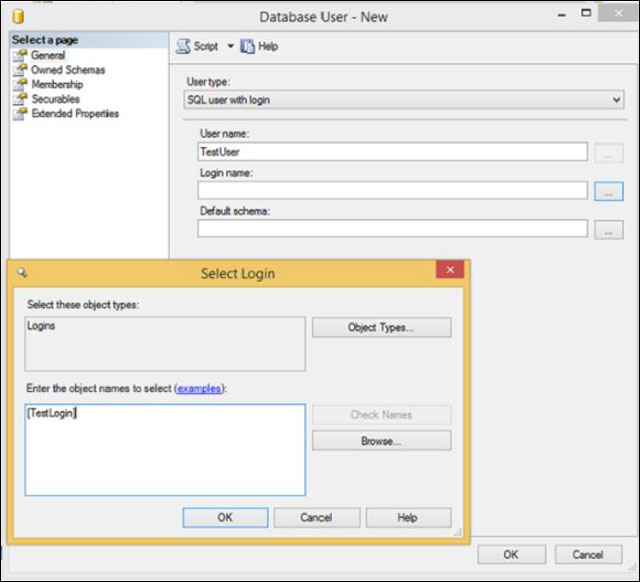
Tạo tài khoản người dùng mới
Bước 3: Click OK để hoàn tất. Refresh lại thư mục, bạn sẽ thấy tên người dùng mới được tạo.
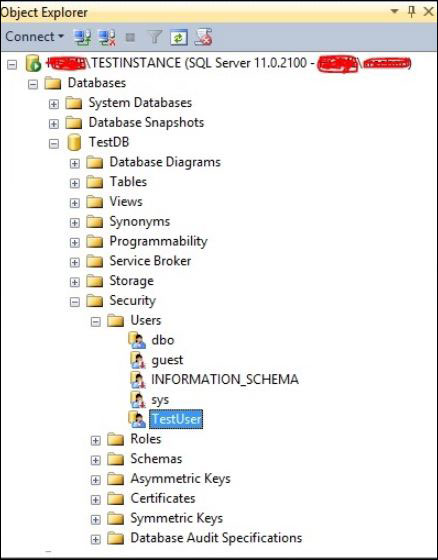
Tạo thành công người dùng mới trên MS SQL Server
Phân quyền người dùng trong SSMS
Đây là quá trình từng bước về cách phân quyền người dùng trong SQL Server Mangagement Studio:
- Bước 1: Kết nối phiên bản SQL Server và mở rộng thư mục của nó từ Object Explorer như hình bên dưới. Click chuột phải vào tên của người dùng. Ở đây chọn Properties.
- Bước 2: Ở màn hình tiếp theo, click lựa chọn Securables từ bên trái > nhấn Search.
- Bước 3: Chọn All Objects belonging to Schema > Chọn Schema tên dbo > click OK.
- Bước 4: Nhận diện bảng bạn muốn cấp quyền > trong Explicit Permission Grant > click OK.
Thế là xong!
Ưu điểm
- Kiểm soát Truy cập: Việc tạo và cấp quyền cho người dùng giúp kiểm soát truy cập cơ sở dữ liệu một cách chặt chẽ.
- Quản lý tài nguyên: Tài nguyên có thể được chia thành nhiều người dùng khác nhau, giúp quản lý tài nguyên hiệu quả hơn.
- Kiểm toán dễ dàng: Đơn giản hóa việc kiểm toán bằng cách theo dõi hoạt động của người dùng và các truy vấn đã thực hiện.
Nhược điểm
- Chi phí quản trị: Việc quản lý số lượng lớn người dùng và quyền hạn của họ trở nên khó khăn.
- Rủi ro Bảo mật: Mật khẩu yếu hoặc cấu hình quyền không đúng cách có thể dẫn đến truy cập trái phép vào cơ sở dữ liệu.
- Lỗi của con người: Khi cấp quyền cho người dùng, một lỗi nhỏ cũng có thể dẫn đến truy cập trái phép.
Việc tạo và quản lý người dùng trong SQL là một nhiệm vụ quan trọng đối với bảo mật cơ sở dữ liệu và kiểm soát truy cập. Bằng cách tuân theo các phương pháp hay nhất và gán quyền phù hợp, chúng ta có thể duy trì một môi trường cơ sở dữ liệu an toàn và có tổ chức.
Như bạn thấy, cách tạo tài khoản đăng nhập SQL Server không quá khó. Về cơ bản, bạn chỉ cần làm theo đúng hướng dẫn kể trên là sẽ thành công. Nếu biết thêm cách nào khác, hãy chia sẻ cùng độc giả Quantrimang.com nhé!
Bạn nên đọc
Theo Nghị định 147/2024/ND-CP, bạn cần xác thực tài khoản trước khi sử dụng tính năng này. Chúng tôi sẽ gửi mã xác thực qua SMS hoặc Zalo tới số điện thoại mà bạn nhập dưới đây:
Cũ vẫn chất
-

Cách bấm dây mạng chuẩn chỉ với 3 bước
2 ngày 1 -

Cách tưởng nhớ trên Facebook
2 ngày -

Cách lấy link video YouTube trên điện thoại, máy tính
2 ngày -

Hướng dẫn làm mờ ảnh trên Canva rất đơn giản
2 ngày -

Stt về bạn thân, những câu nói hay về tình bạn
2 ngày 2 -

Cách cài tiếng Việt cho Messenger trên điện thoại
2 ngày -

File XML là gì và cách mở nó như thế nào?
2 ngày -

Cách xóa trang trắng trong Google Docs
2 ngày -

Top 5 smartphone tốt nhất cho người lớn tuổi
2 ngày -

Những biệt danh hay cho bạn thân, đặt biệt danh cho bạn thân
2 ngày 53
 Công nghệ
Công nghệ  AI
AI  Windows
Windows  iPhone
iPhone  Android
Android  Học IT
Học IT  Download
Download  Tiện ích
Tiện ích  Khoa học
Khoa học  Game
Game  Làng CN
Làng CN  Ứng dụng
Ứng dụng 
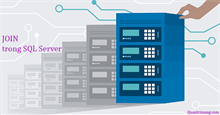
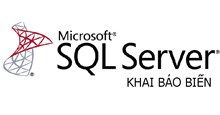
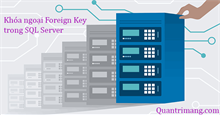



 Linux
Linux  Đồng hồ thông minh
Đồng hồ thông minh  macOS
macOS  Chụp ảnh - Quay phim
Chụp ảnh - Quay phim  Thủ thuật SEO
Thủ thuật SEO  Phần cứng
Phần cứng  Kiến thức cơ bản
Kiến thức cơ bản  Lập trình
Lập trình  Dịch vụ công trực tuyến
Dịch vụ công trực tuyến  Dịch vụ nhà mạng
Dịch vụ nhà mạng  Quiz công nghệ
Quiz công nghệ  Microsoft Word 2016
Microsoft Word 2016  Microsoft Word 2013
Microsoft Word 2013  Microsoft Word 2007
Microsoft Word 2007  Microsoft Excel 2019
Microsoft Excel 2019  Microsoft Excel 2016
Microsoft Excel 2016  Microsoft PowerPoint 2019
Microsoft PowerPoint 2019  Google Sheets
Google Sheets  Học Photoshop
Học Photoshop  Lập trình Scratch
Lập trình Scratch  Bootstrap
Bootstrap  Năng suất
Năng suất  Game - Trò chơi
Game - Trò chơi  Hệ thống
Hệ thống  Thiết kế & Đồ họa
Thiết kế & Đồ họa  Internet
Internet  Bảo mật, Antivirus
Bảo mật, Antivirus  Doanh nghiệp
Doanh nghiệp  Ảnh & Video
Ảnh & Video  Giải trí & Âm nhạc
Giải trí & Âm nhạc  Mạng xã hội
Mạng xã hội  Lập trình
Lập trình  Giáo dục - Học tập
Giáo dục - Học tập  Lối sống
Lối sống  Tài chính & Mua sắm
Tài chính & Mua sắm  AI Trí tuệ nhân tạo
AI Trí tuệ nhân tạo  ChatGPT
ChatGPT  Gemini
Gemini  Điện máy
Điện máy  Tivi
Tivi  Tủ lạnh
Tủ lạnh  Điều hòa
Điều hòa  Máy giặt
Máy giặt  Cuộc sống
Cuộc sống  TOP
TOP  Kỹ năng
Kỹ năng  Món ngon mỗi ngày
Món ngon mỗi ngày  Nuôi dạy con
Nuôi dạy con  Mẹo vặt
Mẹo vặt  Phim ảnh, Truyện
Phim ảnh, Truyện  Làm đẹp
Làm đẹp  DIY - Handmade
DIY - Handmade  Du lịch
Du lịch  Quà tặng
Quà tặng  Giải trí
Giải trí  Là gì?
Là gì?  Nhà đẹp
Nhà đẹp  Giáng sinh - Noel
Giáng sinh - Noel  Hướng dẫn
Hướng dẫn  Ô tô, Xe máy
Ô tô, Xe máy  Tấn công mạng
Tấn công mạng  Chuyện công nghệ
Chuyện công nghệ  Công nghệ mới
Công nghệ mới  Trí tuệ Thiên tài
Trí tuệ Thiên tài